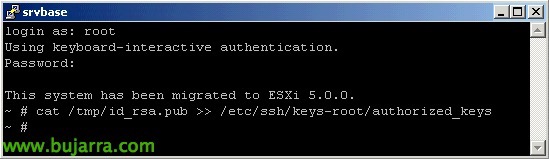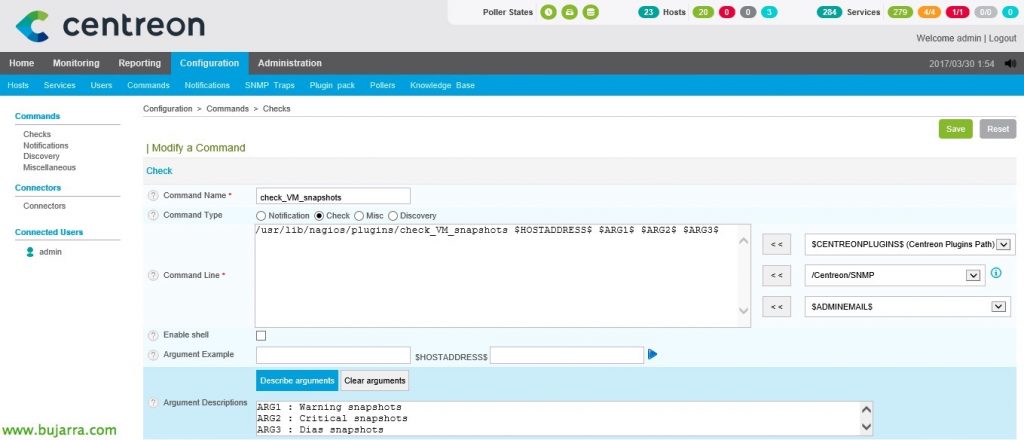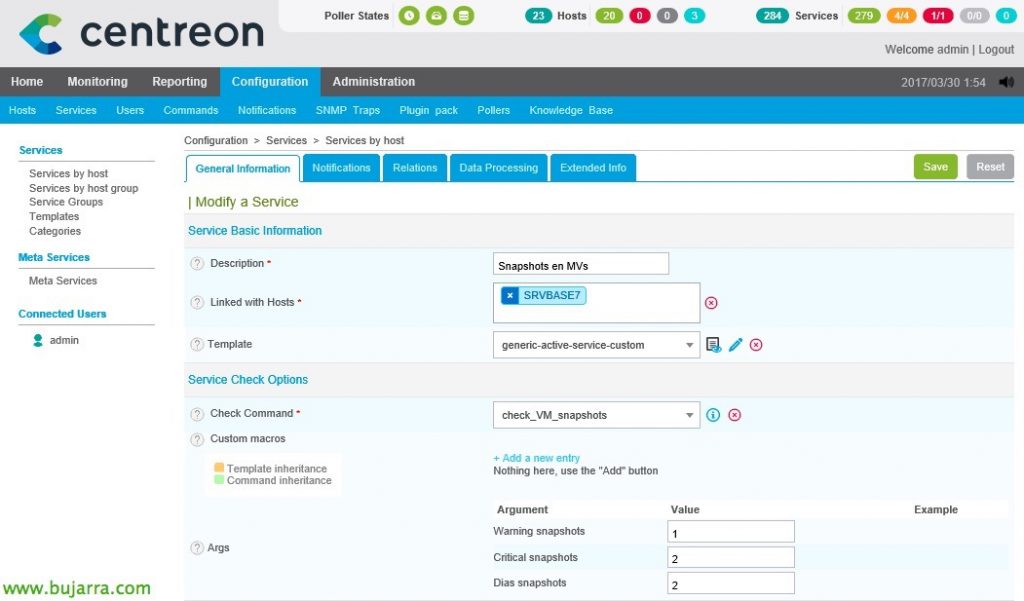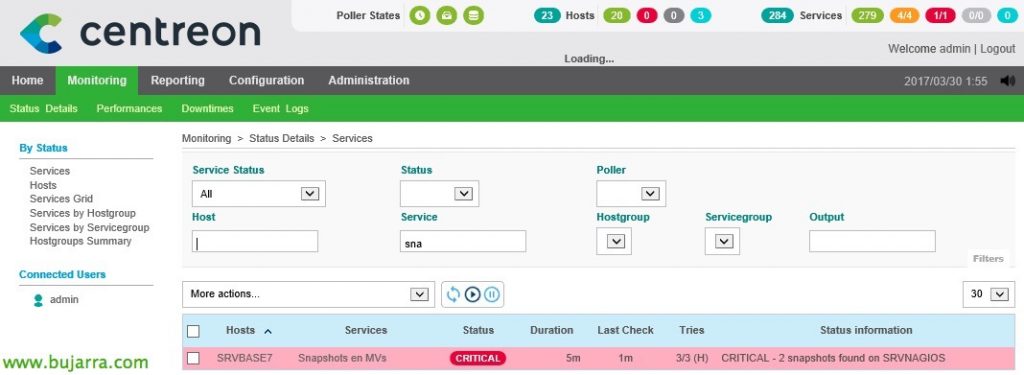Nagios – Überprüfen von Snapshots auf virtuellen VMware-Maschinen
In diesem Beitrag werden wir sehen, wie Nagios uns helfen kann, das Vorhandensein von Snapshots in unserer virtuellen Infrastruktur zu überwachen, Jeder kennt die Gefahr, Schnappschüsse zu haben oder sie für längere Zeit stehen zu lassen… Hängende Backups, die unausgegorene Snapshots hinterlassen… Um dies zu bekämpfen, Wir automatisieren einen regelmäßigen Check-in mit einem großartigen Skript!
Este script necesita que tengamos SSH habilitado en un host ESXi (Mindestens) para checkear la existencia de snapshots en los datastores de un host, no usará por tanto SNMP. El script, necesitará validarse contra el host ESXi a la hora de ejecutarse, por lo que deberemos configurar ssh fingerprint. Así el host ESXi confiará en el usuario que ejecuta el script desde la máquina de Nagios y no preguntará por los credenciales.
Das Wichtigste, será loguearnos en la shell de nuestro amado Nagios, dort, nos logueamos con el usuario que ejecuta los scripts, en mi caso el usuario se que es ‘centreon-engine’ (ya que uso CES), por lo que nos logueamos, generamos las claves para nuestro usuario y copiamos la clave pública al host ESXi, al ser la primera vez que nos conectemos además confirmaremos con un ‘yes’ que confiamos en su firma.
[Quellcode]seine – centreon-engine
ssh-keygen -t rsa
scp /var/lib/centreon-engine/.ssh/id_rsa.pub root@HOST_ESXI:/tmp[/Quellcode]
Jetzt, nos vamos al host ESXi, nos conectamos con un Putty o similar mediante SSH, y añadimos al fichero de claves de confianza la que acabamos de generar:
[Quellcode]cat /tmp/id_rsa.pub >> /etc/ssh/keys-root/authorized_keys[/Quellcode]
Nicht schlecht, lo interesante empieza, schon, nos bajamos este script, lo copiamos al directorio /usr/lib/nagios/plugins/ y lo hacemos ejecutable:
Probamos a ejecutarlo, Auge, al ejecutarlo como root nos pedirá validarnos, Wenn wir wollen, podemos hacer los pasos anteriores y copiar también la clave pública de root para que el host ESXi confíe en lo que vamos a ejecutar. Und wenn nicht,, metemos la clave manualmente y pista! Deberemos especificar el host ESXi al que haremos la consulta y ademas de indicar primeramente el número de snapshots que permitiremos hasta que nos cante Warning, luego el valor a Critical y si queremos también la antiguedad en días que permitimos:
[Quellcode]./check_VM_snapshots HOST_ESXi NUM_SNAP_WARNING NUM_SNAP_CRITICAL DIAS_SNAP[/Quellcode]
Recordamos, creamos primero desde Centreon el Comando, seit “Konfiguration” > “Befehle” > “Hinzufügen…” o duplicamos de uno existente y completamos:
- Name des Befehls: Wir geben dem Befehl einen Namen, en mi caso le pongo el mismo que el script para asociarlo más fácil.
- Check Type: Lo dejamos en Check.
- Befehlszeile: /usr/lib/nagios/plugins/check_VM_snapshots $HOSTADDRESS$ $ARG1$ $ARG2$ $ARG3$
Anklicken “Beschreiben von Argumenten” y definimos los 3 argumentos del comando, el ARG1 será el Warning como recordaremos, el ARG2 el valor de Crítical y ARG3 los días de antiguedad del snap.
Wir nehmen auf mit “Retten”!
Ahora ya podremos definir el Servicio que monitorizará los Snapshots, lo creamos o duplicamos desde “Konfiguration” > “Dienste”. Deberemos tener en cuenta lo siguiente:
- Beschreibung: Dies wird der Name sein, unter dem wir den Dienst in der Überwachung sehen werden, un nombre como ‘Snapshots en MVs’ lo identifica perfectamente o que? 😉
- Verknüpft mit Hosts: Lo asociaremos al host ESXi con el que hicimos el fingerprint. Será el host encargado en buscar en los datastores y en las MVs la existencia de snapshots.
- Schablone: Normalerweise 'generic-active-service-custom', Es hängt davon ab, welche wir verwenden oder geändert haben.
- Befehl prüfen: Seleccionamos el Comando que hemos creado en el paso anterior ‘check_VM_snapshots’
- Argumente: Dieser Befehl erfordert, dass wir den Befehl 3 Argumente, en este ejemplo quiero que cuando exista 1 snapshot en mi organización me avise con un Warning y si hay 2 o más con un Critical, todo ello cuando los snaps tengan más de 2 Tage.
Wir halten uns an “Retten”.
Wir exportieren die Daten und laden die Einstellungen neu, damit Centreon die neuen Änderungen, die wir gerade vorgenommen haben, lesen kann. Wie immer gehen wir auf "Konfiguration" > "Meinungsforscher" > "Konfiguration exportieren", Auswahl unseres Pollers, Wir markieren die Prüfungen und starten neu & "Exportieren".
Und jetzt, seit “Überwachung” ya visualizaremos que sale el servicio que checkeará. Um es zu erzwingen und zu testen, Wir wählen ihn aus und in der Kombination wählen wir: 'Dienstleistungen – Sofortkontrolle planen' (Erzwungen)’.
Und das ist es!!!! Ya tenemos más cositas monitorizadas en nuestro entorno! Cada día descansaremos mejor!!! Wie gewöhnlich, espero que lo disfrutéis todos!!